时间:2018-11-16 15:36:30 作者:mingzhen 来源:系统之家 1. 扫描二维码随时看资讯 2. 请使用手机浏览器访问: https://m.xitongzhijia.net/xtjc/20181116/141073.html 手机查看 评论 反馈
酷狗音乐是一款广受欢迎的音乐播放软件,有很多小伙伴想不管身在何处都可以进行歌曲的收听,但是不知道怎么操作,那么就跟我一起往下看看吧。
方法步骤
1、首先需要进入到酷狗音乐的主界面;
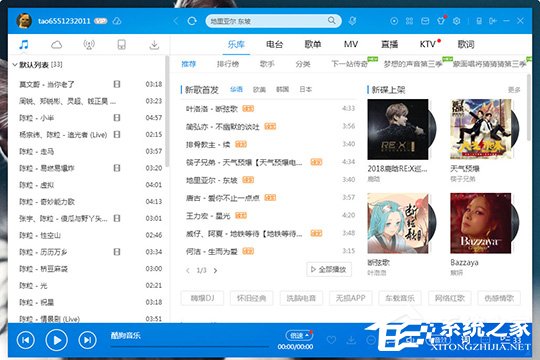
2、在上方搜索栏中输入自己想要进行上传到云盘的音乐,相会在下方出现相关的是歌曲搜索结果,选中那首歌曲,右键点击它,在下方新出现的栏目中点击“下载”选项,或者直接点击右方的“下载”图标进行下载;
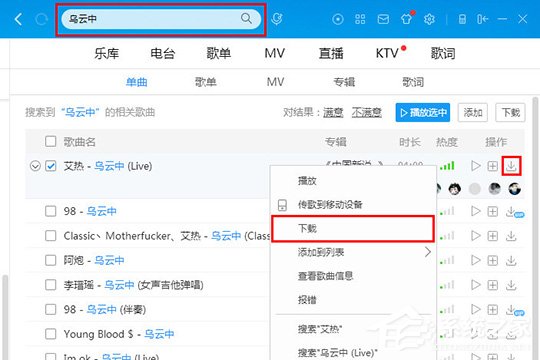
3、将会进入到下载窗口界面,根据自己的需要选择音质以及下载地址,最后点击“立即下载”进行下载;

4、用户可以点击上方的“下载”图标选项,接着在我的下载中的“已下载”找到刚刚下载的歌曲,也可以看到之前已经下载完成的歌曲;
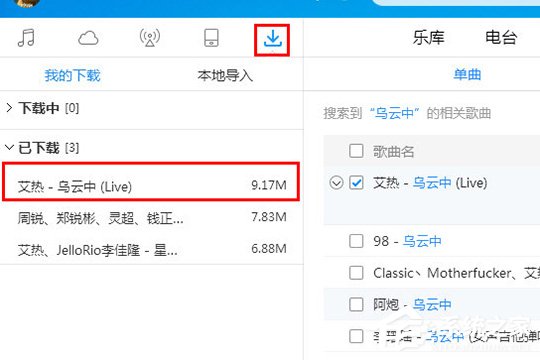
5、接下来将进入到最关键的一步,鼠标放到已下载栏目上面,点击“菜单”图标选项后,在新出现的下拉栏目的中点击“全部上传至私人音乐云盘”选项,当然也可以直接点击菜单图标选项左边的图标直接进行上传;
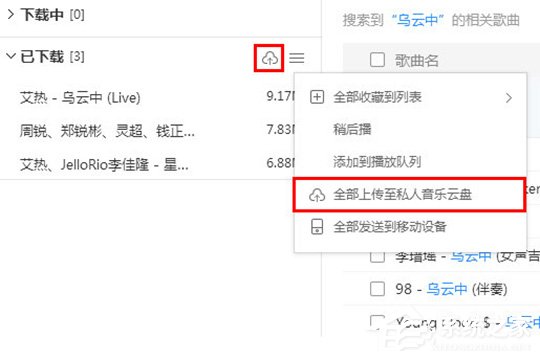
6、在界面的右方将会出现“私人音乐云盘”,可以在里面看到已经上传的音乐,上传到云盘的歌曲将永不丢失,让你能够在多个终端随时听歌;
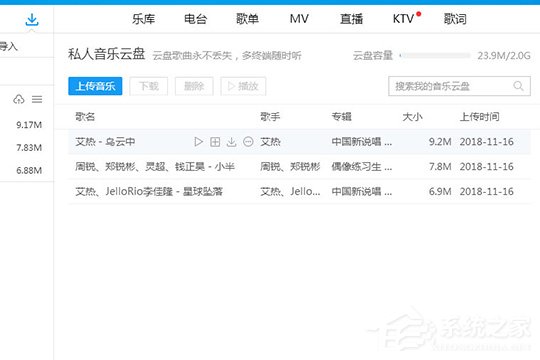
7、找不到进入云盘的按钮怎么办?这个图标选项正是在搜索栏的左边,正是在红框标注的内,用户也可以上传不是在酷狗音乐之中下载的音乐,只需要在此界面点击“上传音乐”选项进行上传即可;
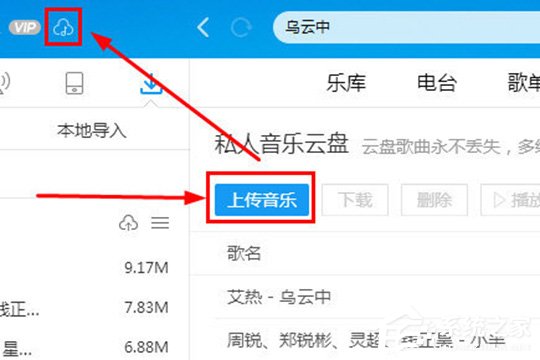
8、之后将打开目录,选中歌曲文件上传即可;
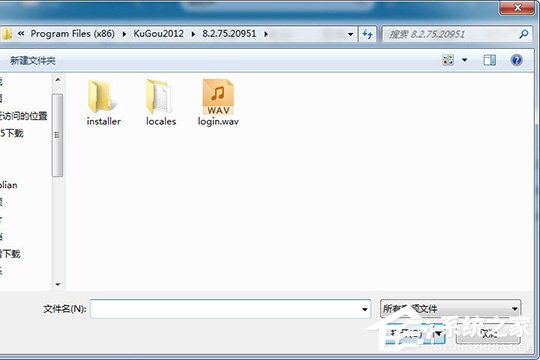
以上就是酷狗音乐上传歌曲的全部内容了,按照以上的步骤操作,你就能轻松的上传音乐到云盘了。
发表评论
共0条
评论就这些咯,让大家也知道你的独特见解
立即评论以上留言仅代表用户个人观点,不代表系统之家立场